ほとんどの場合、iPhone は優れたユーザー エクスペリエンスと便利な機能を提供します。しかし、最近 Android デバイスから切り替えた場合は、Google のファースト パーティ アプリの一部や、デバイスをカスタマイズする自由など、特定のものを見逃している可能性があります。
メールアドレスにリンクされているすべてのプロファイルを検索する
そうは言っても、iOS は Android が許可するカスタマイズのレベルに匹敵することはできませんが、iPhone を Android デバイスのように見せる方法はいくつかあります。それでは、チェックしてみましょうか。
今日のメイク動画
1.サードパーティのキーボードを使用する

私たちのほとんどは、デバイスのキーボードを使用してかなりの時間を費やしており、ユーザー エクスペリエンスの最も重要な側面の 1 つになっています。お気づきかもしれませんが、iOS デバイスの標準キーボードはかなり異なっています。それを説明する1つの方法は 単純 、それはうまく機能しますが、メインキーボードの上の数字行や触覚フィードバックなどの重要な機能が欠けています(ただし、 新しいハプティック キーボードが iOS 16 でついに利用可能に )。
幸いなことに、 サードパーティのキーボードを追加して使用できます 必要な機能とカスタマイズを取得します。 Microsoft の SwiftKey や Grammarly Keyboard など、考慮すべきオプションはたくさんありますが、Android に似た最高のエクスペリエンスを得るには、Google の Gboard を選ぶことができます。
iPhone のデフォルトのキーボードを変更するには: 設定 > 一般 > キーボード > キーボード > 新しいキーボードを追加... App Store からダウンロードしたサードパーティのキーボードを選択します。これが完了したら、選択したキーボードをタップして、 フルアクセスを許可 .ここから、キーボードを使用するアプリに移動できます。ポップアップしたら、 グローブ 画面の左下隅にあるアイコンをクリックして、使用しているさまざまなキーボード オプションを切り替えます。
ダウンロード: の Gboard iOS (無料)
2. Google Chrome をデフォルトのブラウザとして設定する
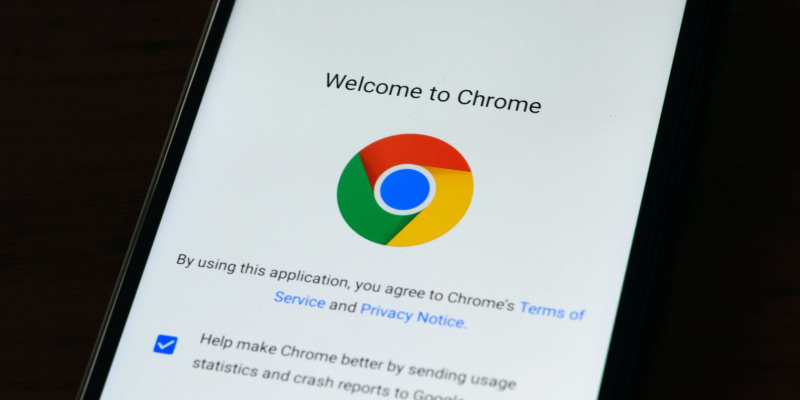
キーボードと同様に、デバイスで使用する Web ブラウザーもエクスペリエンスに大きな影響を与える可能性があります。 iOS では、デフォルトの Web ブラウザーは Safari であり、これは優れたオプションです。しかし、他のサードパーティ ブラウザが提供するいくつかの機能を使いたい場合や、Android でのブラウジング エクスペリエンスが恋しいとします。 iPhoneのデフォルトブラウザを変更できます Google Chrome に。
これを行うには、 設定 アプリを開き、下にスクロールして、使用するブラウザー アプリ (この場合は Chrome) を見つけます。それをタップして、オプションを選択します デフォルトのブラウザ アプリ .に移動して、Gmail またはその他のサポートされているメール アプリを iPhone のデフォルトのメール アプリとして設定することもできます。 設定 使いたいアプリを選び、 をタップ デフォルトのメール アプリ .
ダウンロード: Google Chrome for iOS (無料)
3. 他の Google アプリをダウンロードして使用する
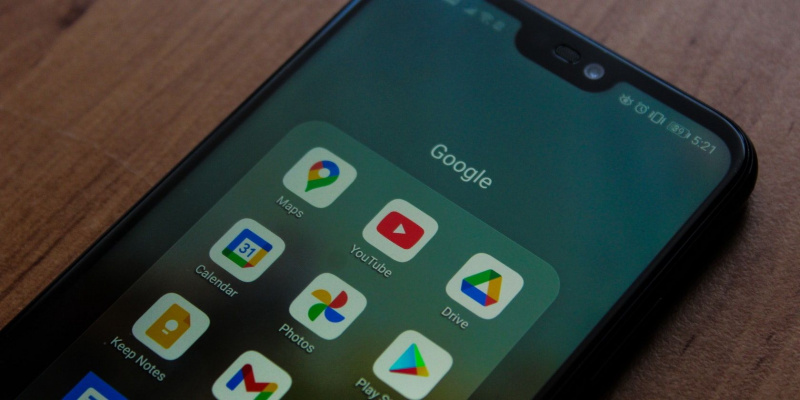
使用したくない場合は、iOS デバイスの既定のアプリをすべて使用する必要はありません。 Google では、iPhone にダウンロードして使用できるいくつかのアプリを提供しており、Android デバイスのように感じられます。これらのアプリのほとんどをデフォルトとして設定することはできませんが、iPhone のホーム画面に追加することで、それらを使用してすばやくアクセスすることができます。
iPhone にダウンロードできる重要な Google アプリには、マップ、Google フォト、Google ドライブ、Google カレンダーなどがあります。これらのアプリをホーム画面に追加すると、Android デバイスと同じようにすばやく簡単にアクセスできます。
4. Google ウィジェットを追加する
ウィジェットは、アプリを開かなくても重要な情報が一目でわかる便利なツールです。たとえば、天気予報や今後のカレンダー イベントを表示するウィジェットを作成できます。ウィジェットは Android で長い間利用可能でしたが、iOS 14 のリリースで iPhone に登場したのはごく最近のことです。
つまり、ウィジェットを追加することは、ホーム画面をパーソナライズする優れた方法であるだけでなく、iPhone を Android デバイスのように見せることもできます。いくつかありながら iPhone 用の素晴らしいカスタム ウィジェット 、Google ウィジェットを追加することは、その Android エクスペリエンスを再現するための最良の方法の 1 つです。
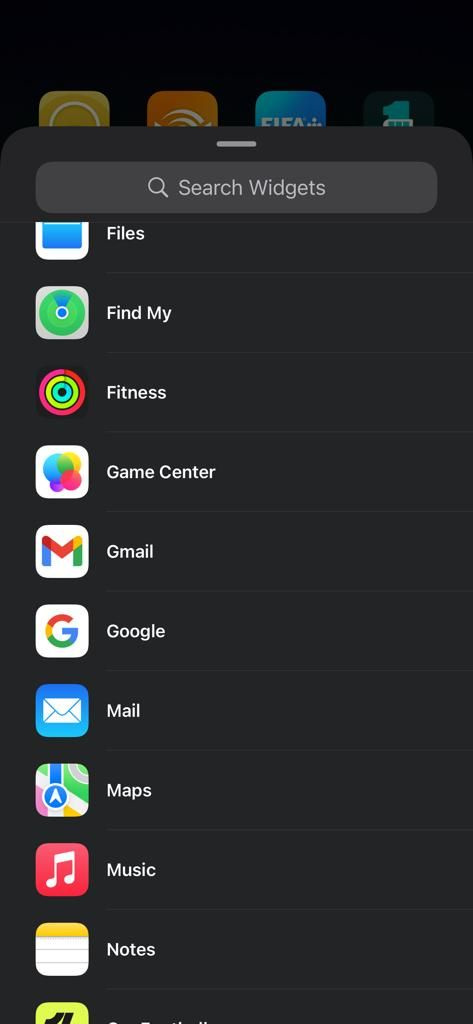
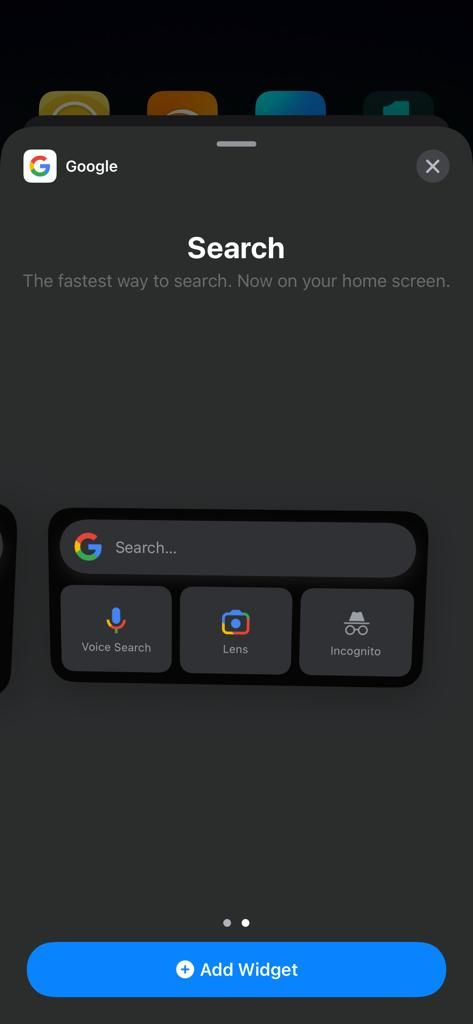
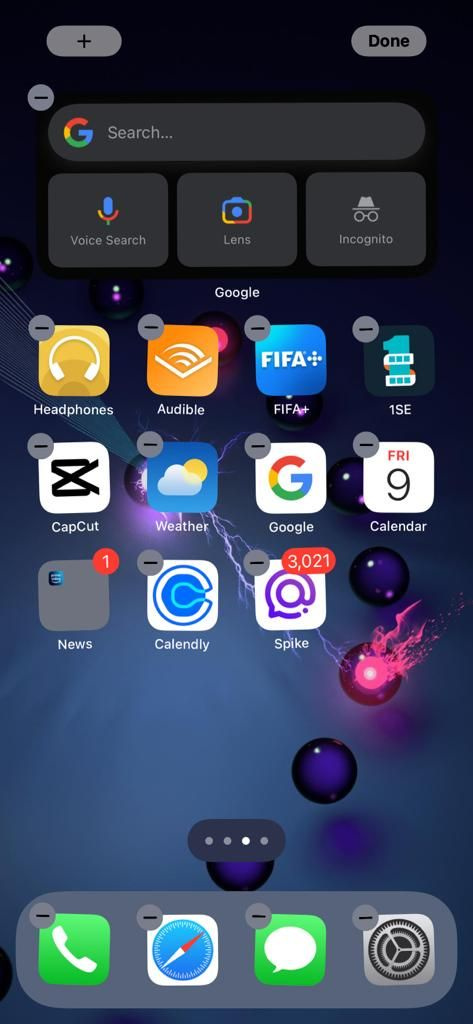
Google ウィジェットをホーム画面に追加するには:
- App Store にアクセスして、Google アプリをダウンロードします。
- アプリが揺れ始めるまで、ホーム画面の空白部分を長押しします。
- をタップします。 プラス (+) 画面の左上隅にあるボタン。
- 下にスクロールして、利用可能なウィジェットのリストから [Google] を選択します。
- 使用するウィジェットのサイズを選択します (より多くの機能が提供されるため、大きいサイズを選択できます)。
- タップ ウィジェットを追加 、iOS ホーム画面の好きな場所に配置し、タップします。 終わり 右上隅にあります。
Google ウィジェットには、ウェブで探しているものをすばやく見つけるための検索バー、質問やコマンドを実行するための音声検索、スキャンしたオブジェクトに関する情報を表示するための Google レンズなど、非常に便利な機能がいくつかあります。履歴を保存せずにウェブを閲覧するためのシークレット モード。
5. アプリのアイコンを変更する
過去にさまざまな Android デバイスを使用したことがある場合、お使いの iPhone で気に入らない点の 1 つは、他のすべての iPhone と同じように見えることです。幸いなことに、iPhone のアプリ アイコンを変更して、Android デバイスのように見せたり、個人的なタッチを加えたりすることができます。
いくつかあります iPhoneのホーム画面のデザインをカスタマイズする素晴らしいアプリ 、moloko のように、アプリのアイコンを変更するために使用できます。または、次のことができます iPhone でカスタム アプリ アイコンを作成する iOS ショートカット アプリを使用します。カスタム アプリ アイコンを作成するには、もう少し作業と忍耐が必要ですが、素晴らしい結果を得るにはそれだけの価値があります。
ダウンロード: の世代 iOS (無料)
6. Samsung の UI を試す
iPhone をジェイルブレイクせずに Samsung の携帯電話のように見せることができると言ったらどうしますか? Samsung の One UI は、最も人気のある Android スキンの 1 つであり、Samsung の iTest Web アプリを使用して iPhone で簡単に試すことができます。
ただし、Samsung の UI をシミュレートするためにのみ使用できることに注意してください。 iPhone の既存の UI を置き換えるものではありません。とはいえ、Samsung の Android スキンがどのようなものかを確認し、それがどのように機能するかを理解するには、依然として優れた方法です。
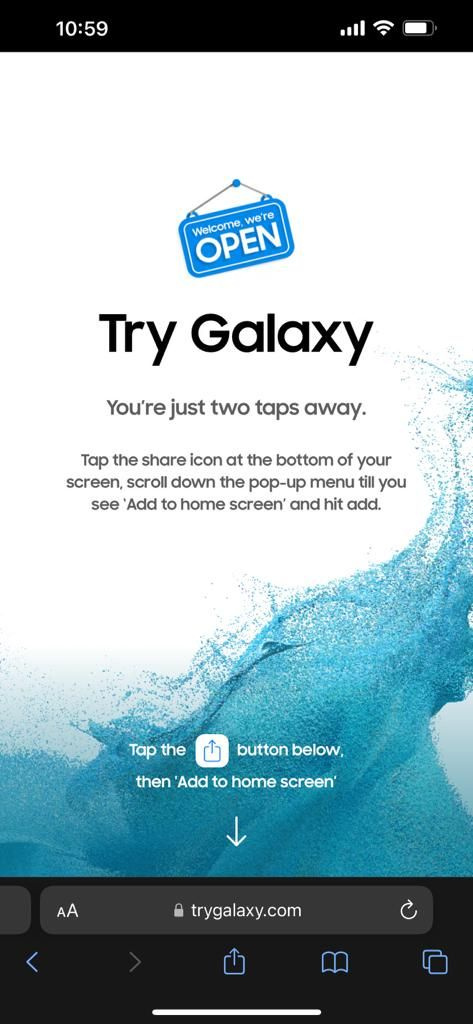
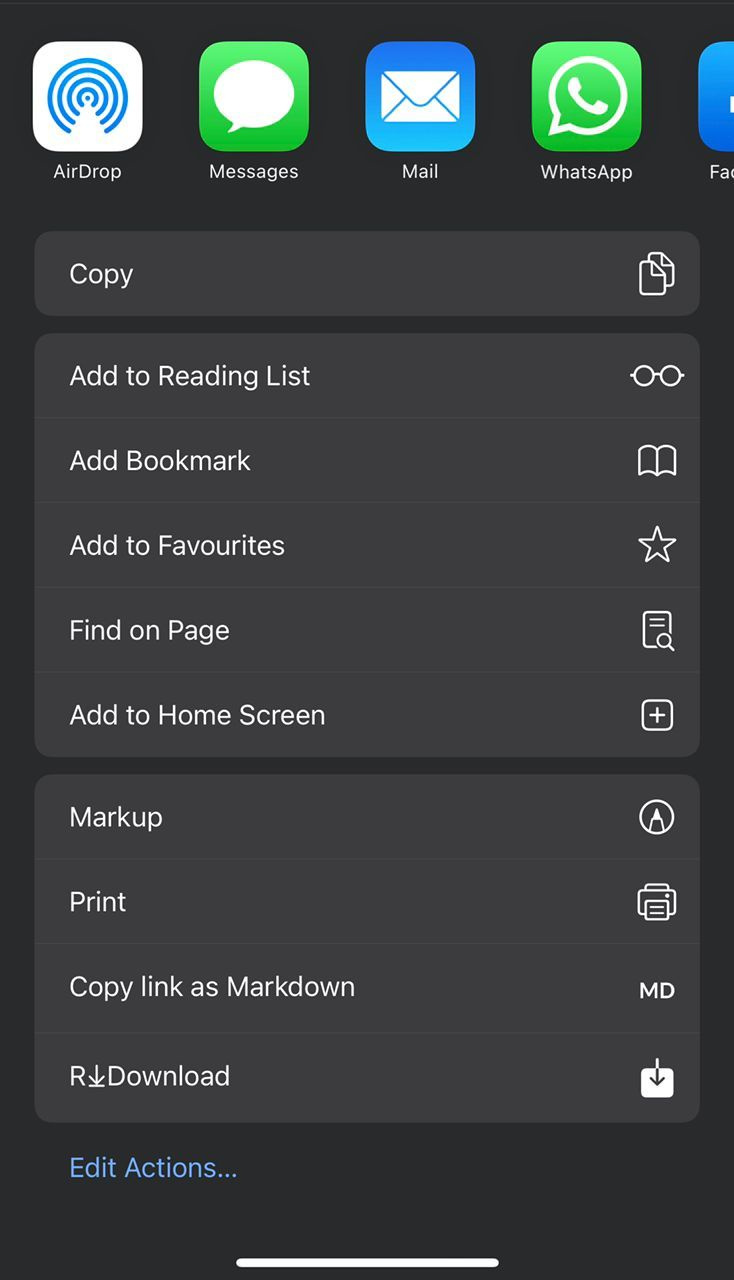
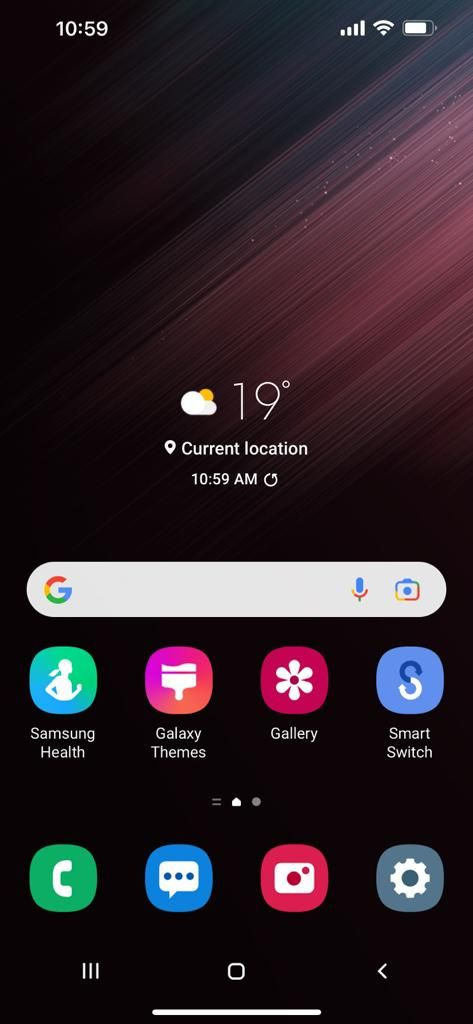
Samsung の UI を試すには、次の手順に従います。
- ブラウザに移動して入力します trygalaxy.com .
- をタップします。 シェア 画面下部のボタンをクリックして選択します ホーム画面に追加します .
- 必要に応じてショートカットの名前を変更することも、そのままにして をタップすることもできます 追加 .
- ホーム画面に移動し、追加したショートカットを探します。
- アプリを起動してタップ 次へ > 次へ > わかりました 使用を開始します。
これで、Samsung の UI のツアーを開始できます。メッセージ アプリやカメラ アプリなど、ホーム画面の一部のアプリが部分的に機能していることに気付くでしょう。それらをいじって、Samsung の UI がどのように機能するかを感じることはできますが、実際のアプリではないため、使用することはできません。
7. iPhoneを脱獄する
iPhone を完全にカスタマイズして Android デバイスのように見せたい場合は、ジェイルブレイクを検討する必要があります。 iPhone をジェイルブレイクすると、iOS の制限を回避できます。つまり、App Store で入手できないアプリのインストール、ホーム画面の外観の変更など、通常は許可されていない変更を加えることができます。
ジェイルブレイクは比較的簡単ですが、保証が無効になり、デバイスがセキュリティ リスクにさらされる可能性があるため、リスクが伴う可能性があります。ただし、それでも先に進みたい場合は、こちらをご覧ください iPhoneを無料で脱獄する方法 、iPhone が古いバージョンの iOS を実行している場合。
Android エクスペリエンスを iPhone に
iPhone を Android デバイスのように見せようとしている場合、iOS が提供し、競合他社よりも優れている可能性のあるいくつかの機能 (使いやすさ、セキュリティなど) を手放したくない可能性があります。 、またはブルーバブルクラブの一員です。
WindowsストアWindows10に接続できません
幸いなことに、上記のヒントに従うことで、iPhone で Android エクスペリエンスをある程度再現できるため、その点で妥協する必要はありません。
